
Seu cursor fica preso no meio da sua entrada? Este é provavelmente um dos problemas mais frustrantes que seu laptop pode lhe dar.
A menos que você tenha um mouse externo à mão, a navegação será limitada a atalhos de teclado. Ter um dispositivo touchscreen pode te livrar de problemas, mas não a longo prazo...
Além disso, um cursor travado não pode ser resolvido desligando e ligando novamente, você terá que encontrar a combinação de comandos ou teclas de função que reativarão o touchpad. Também é possível que outro usuário de PC o tenha desabilitado através das configurações do Windows.
Da mesma forma, muitos laptops permitem que você desative o touchpad, seja com um botão dedicado, combinação de teclas ou através do BIOS. Também é muito fácil pressionar acidentalmente este botão e depois se perguntar por que o cursor está preso e não se move.
Localize a tecla do touchpad no seu teclado
A primeira coisa a fazer é verificar se um botão do seu teclado tem um ícone que se parece com um touchpad. Toque nele e veja se o cursor se move novamente.
Caso contrário, verifique a linha de teclas de função na parte superior do teclado (F). Muitos deles têm ícones, então procure aquele que corresponde ao touchpad, geralmente é a tecla F7, mas pode ser F5 ou F9.
É improvável que uma única pressão desta tecla seja suficiente. No entanto, na maioria dos casos, você também precisará pressionar e segurar a tecla Fn (na parte inferior do teclado) junto com a tecla de função correspondente ao seu cursor, Fn + F5/7 ou 9.
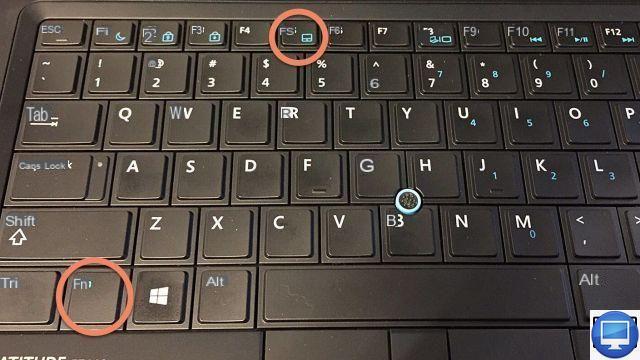
Verifique suas configurações do Windows
Para verificar se o seu touchpad foi desativado no Windows, no campo de pesquisa da barra de tarefas (ou Iniciar), digite Souris, em seguida, abra a opção proposta Configurações do mouse.
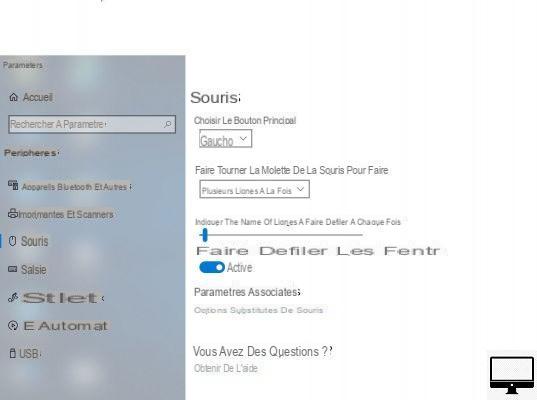
Em Configurações relacionadasClique em Opções adicionais do mouse, na janela que se abre, vá para a última aba Matériel e certifique-se de que seu mouse esteja destacado.
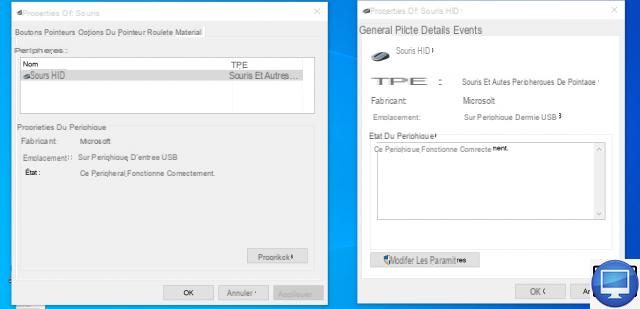
selecionar Propriétés na parte inferior da janela, na nova janela, clique em Modifique os parâmetros andar de baixo. Pode ser necessário digitar sua senha. Se você não for solicitado a nada, na guia Driver, você deverá ver a opção Desative o dispositivo. Clique nele e, em seguida, uma segunda vez para ligá-lo novamente.
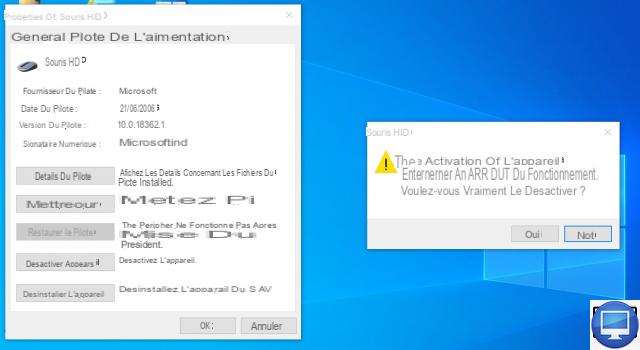
LED no touchpad
Alguns computadores HP têm um LED no canto superior esquerdo. Se o seu estiver ligado, isso significa que o touchpad está desativado. Basta tocar duas vezes nele para ligá-lo novamente.


























